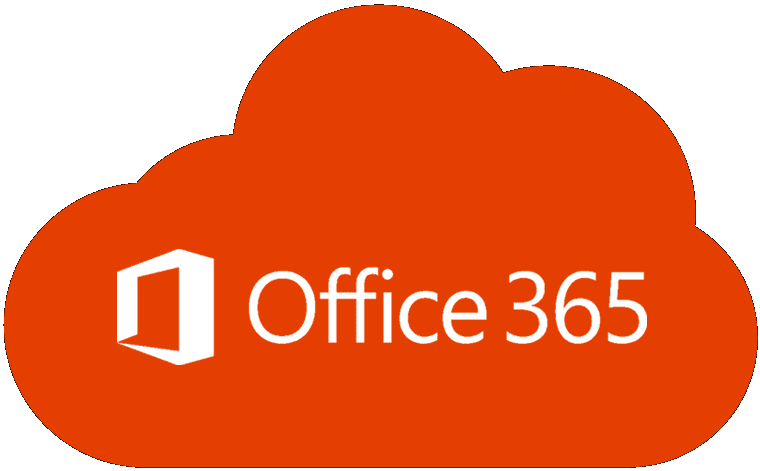Niektórzy użytkownicy mogą otrzymać komunikat „ Błąd 1321. Instalator nie może zmodyfikować pliku ” podczas próby zainstalowania pakietu Microsoft Office 2016 lub 2013 w systemie Microsoft Windows. Aby rozwiązać ten problem, wypróbuj te kroki.
Użyj „ Eksploratora plików ”, aby nawigować i kliknąć prawym przyciskiem myszy folder, w którym instalujesz pakiet Office. (tj. C:\Program Files\Microsoft Office)
Wybierz „ Właściwości ”.
Usuń zaznaczenie pola „ Tylko do odczytu ”.
Wybierz przycisk „ Zaawansowane ”.
W sekcji „ Atrybuty zaawansowane ” upewnij się, że pole „ Zaszyfruj zawartość w celu zabezpieczenia danych ” nie jest zaznaczone.

Wybierz „ OK ”.
Wybierz zakładkę „ Bezpieczeństwo ”.
Wybierz przycisk „ Edytuj ”.
Jeśli „ Wszyscy ” nie znajduje się na liście, wybierz „ Dodaj ”, a następnie wpisz „ Wszyscy ”, aby dodać grupę „ Wszyscy ” do listy.
Wybierz „ OK ”.
Po wybraniu opcji „ Wszyscy ” zaznacz pole „ Zezwól ” w wierszu „ Pełna kontrola ”.
Wybierz " OK ", a następnie ponownie " OK ".
Przejdź do „ C:\ProgramData\Microsoft ”.
Kliknij prawym przyciskiem myszy folder „ Biuro ”, a następnie wybierz „ Właściwości ”.
Powtórz kroki od 3 do 12 dla folderu „ Office ”, tak jak w przypadku folderu „Microsoft Office”.
Zamknij wszystkie otwarte okna i spróbuj ponownie zainstalować pakiet Microsoft Office. Mam nadzieję, że zainstaluje się bez problemu.
Czy ten samouczek naprawił coś dla Ciebie? Podziel się swoim doświadczeniem w sekcji Komentarze.